Błąd podczas pobierania multimediów, błąd „Nie można odtworzyć pliku w Chrome”
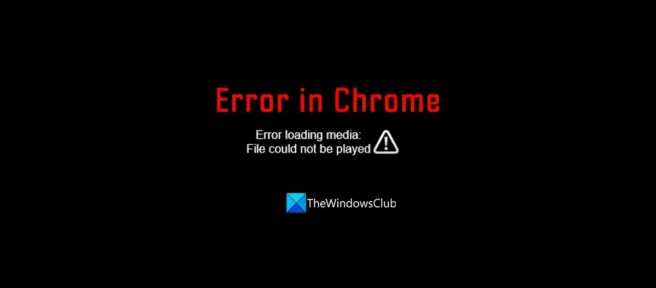
Streaming stał się wściekłością i nie można temu zaprzeczyć. Powstało kilka platform streamingowych, co daje nam duży wybór przy wyborze najlepszej. Większość użytkowników emituje swoje treści w przeglądarkach internetowych. Zapewnia to wiele udogodnień, ponieważ możemy oglądać go w dowolnym miejscu na naszych laptopach. Niektórzy użytkownicy przesyłający strumieniowo treści w przeglądarce Google Chrome napotykają błąd podczas próby odtworzenia filmu. W tym przewodniku pokażemy kilka sposobów naprawienia błędu „Nie udało się wczytać multimediów, nie można odtworzyć pliku w Chrome” .
Błąd podczas pobierania multimediów, błąd „Nie można odtworzyć pliku w Chrome”
Jeśli zobaczysz błąd „Wczytywanie multimediów nie powiodło się”, „Nie można odtworzyć pliku w Chrome podczas odtwarzania wideo”, możesz go naprawić za pomocą następujących metod. Ten błąd wydaje się występować podczas przesyłania strumieniowego wideo w odtwarzaczu wideo JW. W każdym razie poprawki pomogą ci to naprawić.
- Zaktualizuj Google Chrome
- Wyłącz rozszerzenia
- Wyczyść historię przeglądania, pamięć podręczną i pliki cookie
- Zresetuj ustawienia domyślne Chrome
- Wypróbuj inną przeglądarkę lub odtwarzacz
Zagłębmy się w szczegóły każdej metody i naprawmy problem.
1] Zaktualizuj Google Chrome
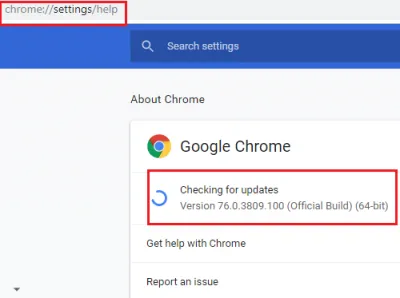
Pierwszym sposobem naprawienia błędu „Pobieranie multimediów nie powiodło się, pliku nie można odtworzyć w przeglądarce Chrome” jest sprawdzenie aktualizacji przeglądarki. Może występować błąd w poprzedniej aktualizacji, która spowodowała błąd. Można to naprawić, aktualizując przeglądarkę do najnowszej wersji.
Aby zaktualizować Google Chrome,
- Kliknij trzy kropki w prawym górnym rogu ekranu.
- Przejdź do sekcji Pomoc i wybierz Informacje o Google Chrome , najeżdżając na nią.
- Jeśli zainstalowana wersja nie jest najnowszą wersją Google Chrome, przeglądarka automatycznie rozpocznie sprawdzanie i aktualizowanie.
Sprawdź, czy błąd został naprawiony.
2] Wyłącz rozszerzenia
Rozszerzenia zainstalowane w przeglądarce Google Chrome mogą zakłócać działanie odtwarzacza JW Video Player w przeglądarce Chrome i powodować błąd. Musisz spróbować odtworzyć film w oknie incognito. Jeśli możesz grać bez błędów, jest to spowodowane zainstalowanym rozszerzeniem. Musisz wyłączyć jeden po drugim, znaleźć winowajcę i usunąć to rozszerzenie z Google Chrome.
Aby wyłączyć lub usunąć rozszerzenia w Google Chrome,
- Kliknij przycisk z trzema kropkami na pasku narzędzi i wybierz „ Więcej ”.
- Następnie przejdź do Więcej narzędzi i rozszerzeń .
- Oprócz zainstalowanych rozszerzeń zobaczysz opcje Wyłącz i Usuń. Kliknij „Wyłącz”, aby wyłączyć rozszerzenie, lub „Usuń”, aby trwale je usunąć.
3] Wyczyść historię przeglądania, pamięć podręczną i pliki cookie.
Innym sposobem naprawienia błędu odtwarzania wideo w Chrome jest wyczyszczenie historii przeglądania, pamięci podręcznej i plików cookie. Daje to nowy początek przeglądarce i witrynie, do której uzyskujesz dostęp, aby odtworzyć wideo.
Aby wyczyścić historię przeglądania, pamięć podręczną i pliki cookie w Google Chrome,
- Kliknij przycisk z trzema kropkami na pasku narzędzi.
- Wybierz opcję Więcej narzędzi.
- Kliknij „Wyczyść dane przeglądania ”.
- Na koniec wybierz elementy, które chcesz usunąć, „Historia”, „Pliki cookie” i „Pamięć podręczna”.
- Kliknij Wyczyść dane
- Uruchom ponownie przeglądarkę Chrome i spróbuj odtworzyć wideo.
Powinno to rozwiązać problem z Chrome.
4] Zresetuj ustawienia Chrome do domyślnych
Mogą wystąpić pewne problemy w ustawieniach, które utrudniają odtwarzanie filmów bez żadnych problemów. Musisz zresetować ustawienia Chrome do domyślnych, aby przywrócić ustawienia domyślne i nie powodować błędów podczas odtwarzania multimediów.
Aby przywrócić domyślne ustawienia Chrome,
- Kliknij przycisk z trzema kropkami na pasku narzędzi.
- Wybierz Ustawienia , a następnie kliknij Zaawansowane .
- Kliknij Odpocznij i posprzątaj .
- Wybierz Przywróć oryginalne ustawienia domyślne .
- Następnie kliknij Resetuj ustawienia .
Twoje ustawienia Chrome zostaną teraz ustawione na domyślne, co może rozwiązać problem.
5] Wypróbuj inną przeglądarkę lub odtwarzacz
Jeśli żadna z powyższych metod nie rozwiąże problemu, spróbuj odtworzyć wideo w innej przeglądarce lub odtworzyć łącze w odtwarzaczu multimedialnym.
Jak naprawić wideo, które nie jest odtwarzane w Chrome?
Jeśli wideo nie jest odtwarzane w Chrome, musisz najpierw sprawdzić połączenie internetowe, a następnie sprawdzić, czy wideo jest dostępne do odtworzenia, czy nie. Następnie sprawdź dostępność aktualizacji Chrome, wyczyść historię, pliki cookie i pamięć podręczną oraz wyłącz rozszerzenia. Każdy z nich może rozwiązać problem i odtworzyć wideo w Chrome.
Dlaczego umieszczone filmy nie są odtwarzane w Chrome?
Aby móc odtwarzać osadzone filmy w Chrome, musisz mieć stabilne połączenie internetowe. Wyłącz przyspieszenie sprzętowe w ustawieniach, a także wtyczki jako poprawkę. Jeśli masz zainstalowany program do blokowania reklam, wyłącz go również.
Źródło: Klub Windows



Dodaj komentarz